Slik deaktiverer du Slide-Over, Split View og Bilde i bildet på en iPad
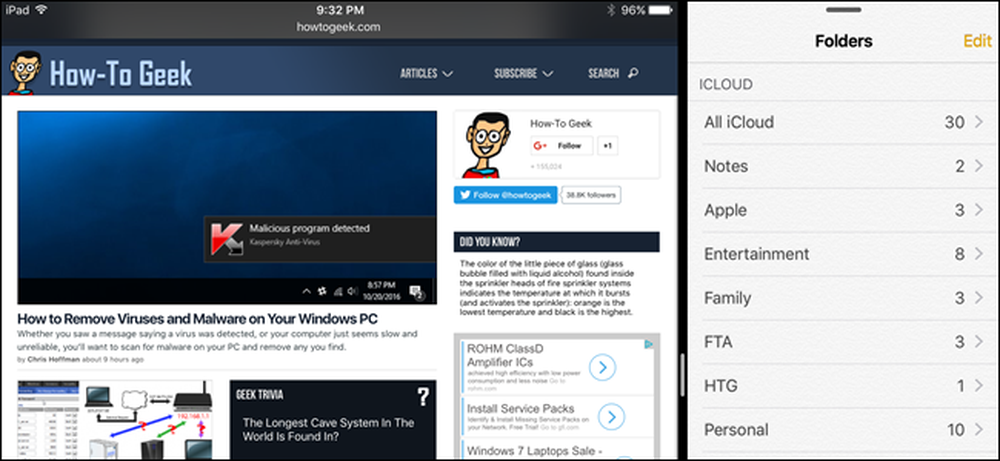
Multitasking ble introdusert i IOS 9, slik at du kan bruke flere applikasjoner samtidig på en iPad. Det finnes tre forskjellige typer multitasking-Slide-Over, Split View og Picture in Picture - og de er alle på som standard.
Slide-Over-funksjonen lar deg kommunisere med en annen app i en rute på høyre side av skjermen (i stående eller liggende modus), og Split View-funksjonen lar deg dra deleren mellom appene og samhandle med begge appene ( bare på nyere iPads, som iPad Pro og iPad Mini 4, i liggende modus). Bilde i bilde-funksjonen lar deg se en video i et lite miniatyrbilde over andre apper, og følger deg når du kjører forskjellige programmer. Slide-Over-funksjonen kan komme i vei i noen apper som gir tilgang til funksjoner med glidende bevegelser. Bildet i bildet aktiveres ved å trykke på Hjem-knappen mens en video spilles. Hvis du finner ut at disse multitaskingsfunksjonene kommer i vei oftere enn de er nyttige for deg, eller du bare ikke bruker dem. du kan deaktivere dem.
For å deaktivere disse tre funksjonene, trykk på "Innstillinger" -ikonet på startskjermbildet.

På Innstillinger-skjermbildet klikker du på "Generelt" og deretter på "Multitasking".

Innstillingen Tillat flere apper aktiverer og deaktiverer både funksjonene Slide-Over og Split View. Så, hvis du må slå både på eller av. Den vedvarende videooverlegget styrer Picture in Picture-funksjonen. Skyveknappene er grønne hvis disse funksjonene er aktivert.
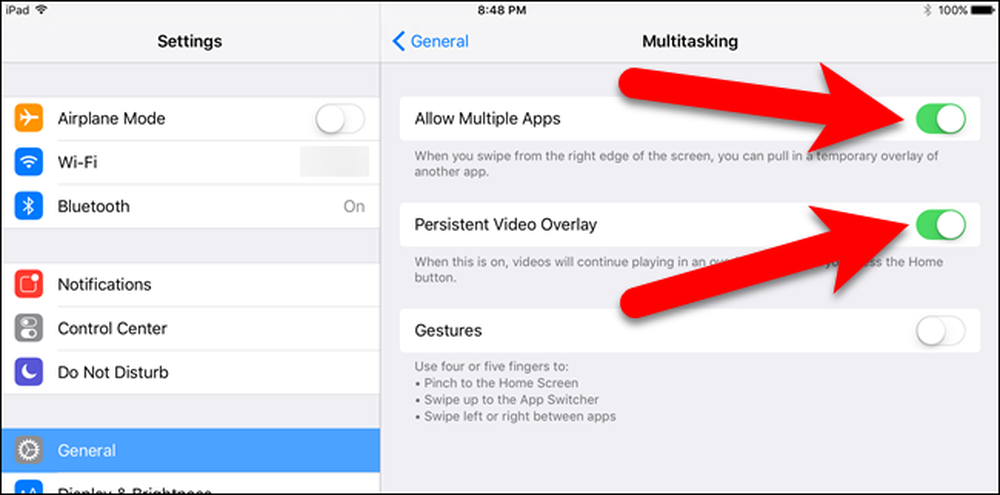
For å deaktivere disse funksjonene, trykk på skyveknappen slik at den ble hvit.
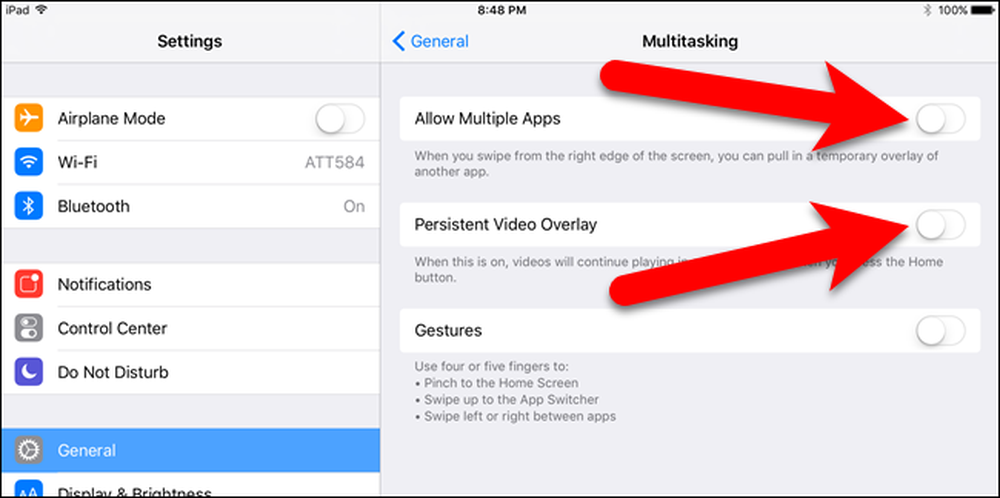
Hvis du bestemmer deg for at du vil ha disse funksjonene, kan du enkelt slå på disse multitasking-innstillingene for å aktivere funksjonene på nytt. Bare vær sikker på at skyveknappen er grønn for funksjonen du vil aktivere.




